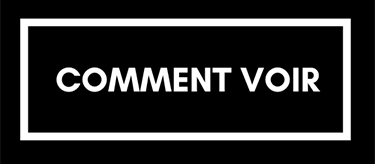Comment voir les abonnés sur YouTube ?
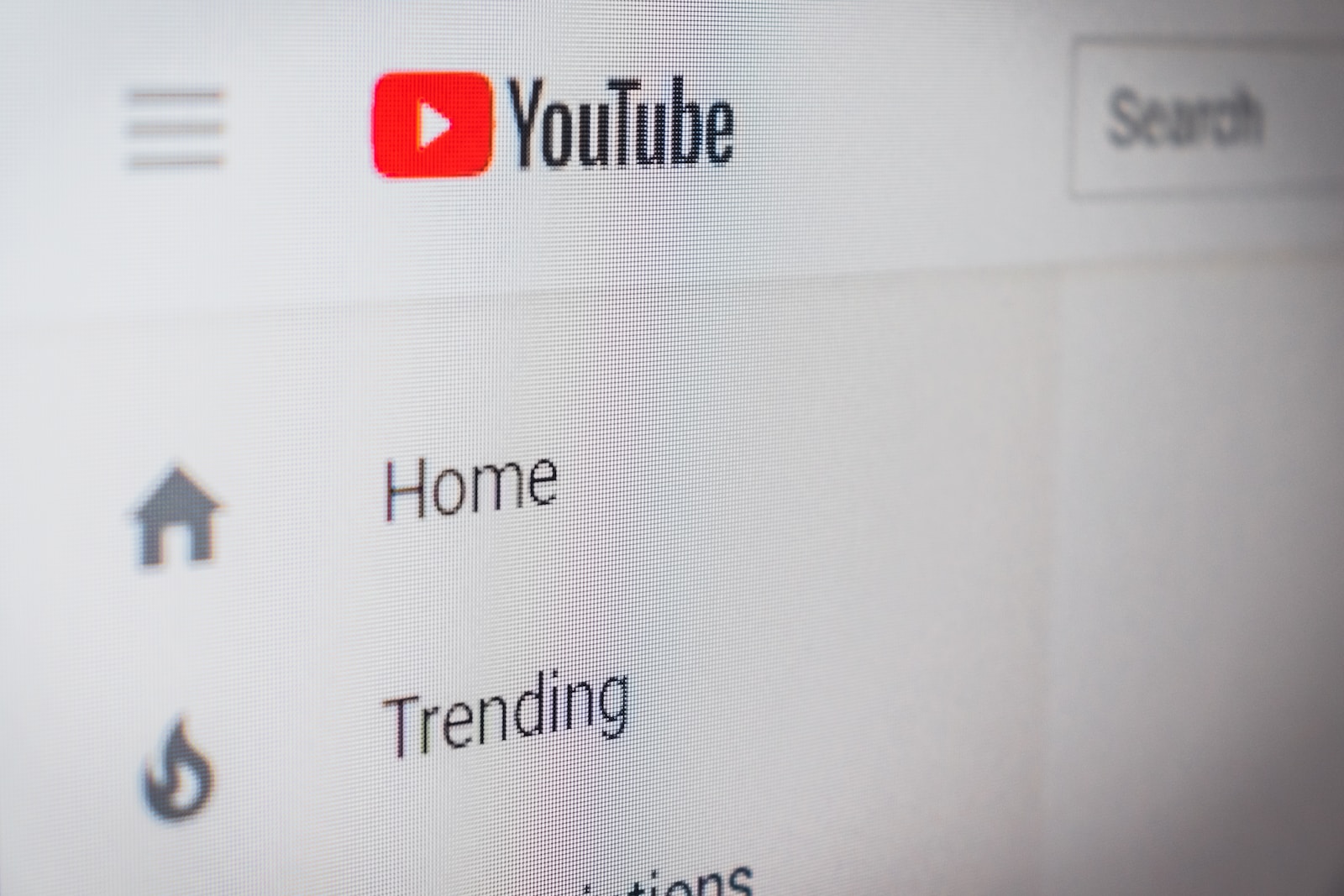
YouTube est l’une des plateformes de partage de vidéos les plus populaires au monde. En tant que créateur de contenu, il est important de savoir qui s’abonne à votre chaîne. Voici un guide détaillé sur comment voir vos abonnés sur YouTube.
Connectez-vous à votre compte YouTube
La première étape pour voir vos abonnés sur YouTube est de vous connecter à votre compte. Cette étape est indispensable pour accéder à votre tableau de bord YouTube Studio, qui regroupe toutes les informations importantes concernant votre chaîne.
Sur le site de Youtube, cliquez sur le bouton « Se connecter » en haut à droite de la page d’accueil. Vous serez redirigé vers une page de connexion.
Sur la page de connexion, vous devrez entrer vos informations de compte. Cela comprend l’adresse e-mail (ou le numéro de téléphone) et le mot de passe que vous avez utilisés lors de la création de votre compte YouTube. Si vous avez lié votre compte YouTube à un compte Google, vous pouvez également vous connecter en utilisant vos informations de compte Google.
Après avoir saisi vos informations de compte, cliquez sur le bouton « Suivant » ou appuyez sur la touche « Entrée » de votre clavier. Si vos informations sont correctes, vous serez connecté à votre compte et redirigé vers la page d’accueil de YouTube. Vous verrez alors votre image de profil dans le coin supérieur droit, indiquant que vous êtes bien connecté.
Accédez à YouTube Studio
Une fois connecté à votre compte YouTube, la prochaine étape est d’accéder à YouTube Studio. C’est l’endroit où vous pouvez gérer votre chaîne, voir vos statistiques d’analyse, y compris les abonnés, et bien plus encore.
Regardez dans le coin supérieur droit de la page YouTube. Vous devriez voir votre image de profil ou, si vous n’en avez pas, l’icône par défaut de votre compte. Cette icône indique que vous êtes actuellement connecté à votre compte.
Une fois que vous avez localisé votre image de profil, cliquez dessus. Cela déclenchera un menu déroulant avec plusieurs options liées à votre compte.
Dans le menu déroulant, vous verrez une option intitulée « YouTube Studio« . Il s’agit généralement de la deuxième option dans le menu, juste en dessous de « Votre chaîne« . Cliquez sur « YouTube Studio« .
Cette action vous redirigera vers le tableau de bord de YouTube Studio, un hub central pour toutes les informations concernant votre chaîne YouTube. Une fois dans YouTube Studio, vous serez accueilli par une vue d’ensemble de votre chaîne. Vous pouvez voir des informations clés telles que le nombre de vues récentes, l’évolution des abonnements et les performances des dernières vidéos téléchargées.
En accédant à YouTube Studio, vous disposez d’un outil puissant pour gérer votre chaîne, surveiller son développement et, bien sûr, consulter vos abonnés. L’interface peut sembler un peu déroutante au début, mais une fois que vous vous y serez habitué, vous apprécierez sa capacité à vous fournir des informations précieuses sur votre chaîne.
Allez à la section « Analytique »
Une fois que vous êtes dans YouTube Studio, l’étape suivante pour voir vos abonnés sur YouTube est d’accéder à la section « Analytique« . Cette section fournit une pléthore de statistiques concernant votre chaîne, y compris les données sur vos abonnés.
Dans YouTube Studio, la barre de navigation est située sur le côté gauche de l’écran. Elle contient divers onglets tels que « Tableau de bord« , « Vidéos« , « Playlists« , « Monétisation« , et bien sûr, « Analytique« .
L’onglet « Analytique » est généralement situé vers le milieu de la barre de navigation. Cliquez sur cet onglet pour accéder à la section « Analytique » de YouTube Studio.
Une fois que vous avez cliqué sur l’onglet « Analytique« , vous serez redirigé vers une page qui vous donnera une vue d’ensemble de la performance de votre chaîne. Vous verrez des graphiques et des statistiques sur le nombre de vues, le temps de visionnage, le revenu (si vous avez activé la monétisation), et bien sûr, le nombre d’abonnés.
Voir vos abonnés
Dans la section « Analytique« , vous trouverez un sous-onglet ou une option intitulée « Abonnés« . En cliquant dessus, vous accéderez à une page qui vous donne un aperçu de l’évolution du nombre d’abonnés à votre chaîne. Vous verrez des graphiques montrant l’augmentation ou la diminution du nombre d’abonnés au fil du temps.
Sur la page des abonnés, vous pouvez voir comment le nombre de vos abonnés a changé au fil du temps. Vous pouvez également voir des statistiques telles que le nombre d’abonnés gagnés par chaque vidéo, ce qui peut vous aider à comprendre quel type de contenu attire le plus d’abonnés.
Il est important de noter que YouTube a modifié sa politique concernant l’affichage des abonnés individuels en 2021. Vous ne pouvez plus voir une liste complète de tous vos abonnés. Cependant, vous pouvez toujours voir les abonnés qui ont choisi de rendre leurs abonnements publics.
Pour ce faire, recherchez la section « Derniers abonnés » et cliquez sur « Voir tout« . Vous verrez une liste des utilisateurs qui ont récemment souscrit à votre chaîne et qui ont choisi de rendre cet abonnement public.
Même si vous ne pouvez pas voir la liste complète de vos abonnés, les informations disponibles dans YouTube Studio sont précieuses. En suivant l’évolution de votre nombre d’abonnés et en comprenant quel contenu attire le plus d’abonnés, vous pouvez ajuster votre stratégie de contenu pour attirer encore plus d’abonnés.
Comme pour voir les abonnés sur ma page Facebook, regarder qui s’abonne à votre chaîne YouTube peut être une source précieuse d’information pour comprendre qui s’intéresse à votre contenu. Bien que vous ne puissiez pas voir tous vos abonnés individuellement, le tableau de bord YouTube Studio vous donne une mine d’informations sur vos abonnés et leur comportement, ce qui vous aidera à améliorer votre contenu et à faire croître votre chaîne.
D.A.
Auteur/autrice
equipe@facemweb.com
Publications similaires

Comment créer un profil Instagram attractif : Au-delà des likes
Instagram est devenu une vitrine essentielle pour les marques, les créateurs de contenu, et les individus cherchant à partager leurs passions ou...
Lire la suite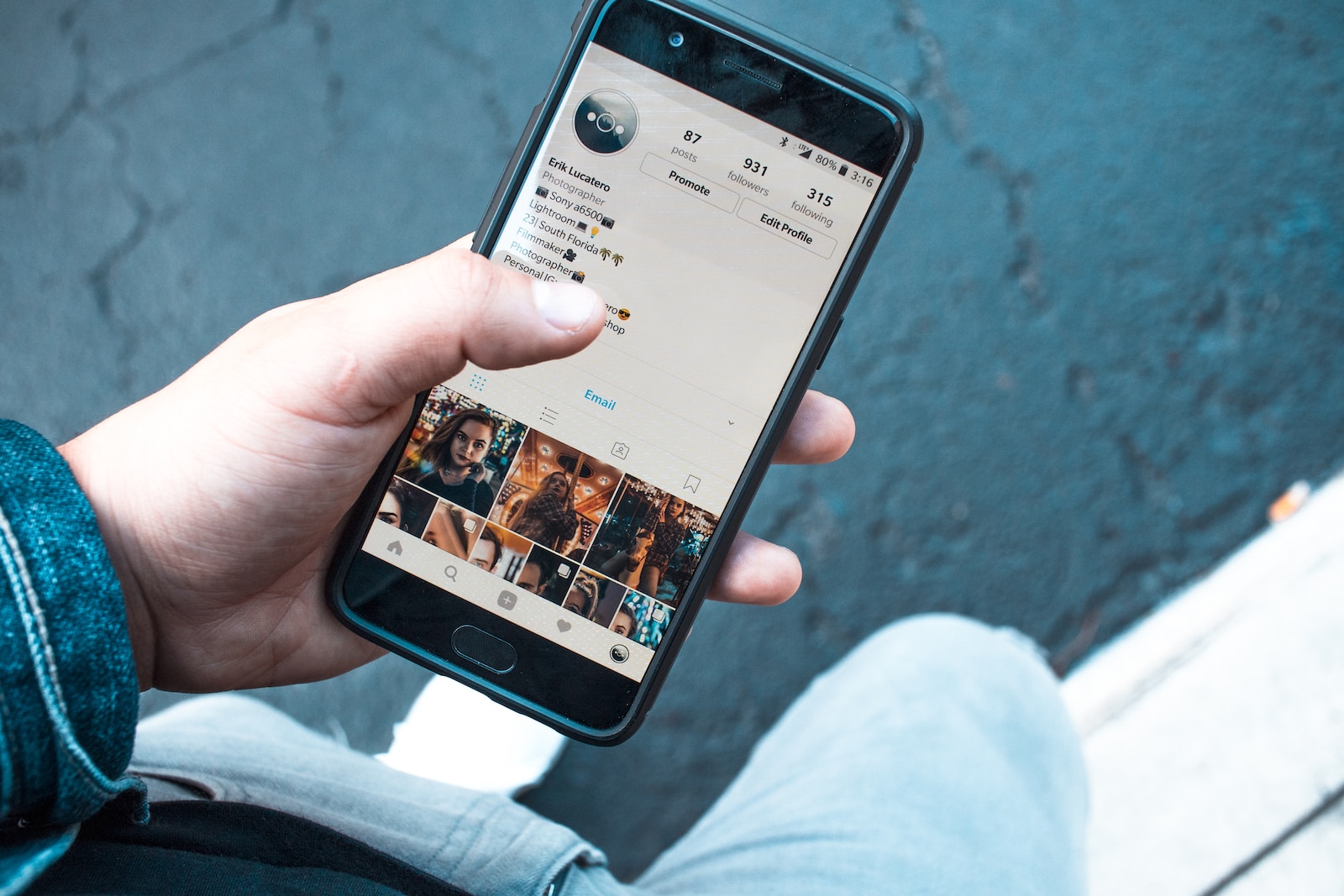
Comment publier une photo sur 2 comptes Instagram ?
Si vous avez plusieurs comptes Instagram, vous vous êtes peut-être demandé comment publier la même photo sur deux comptes simultanément. Comme pour...
Lire la suite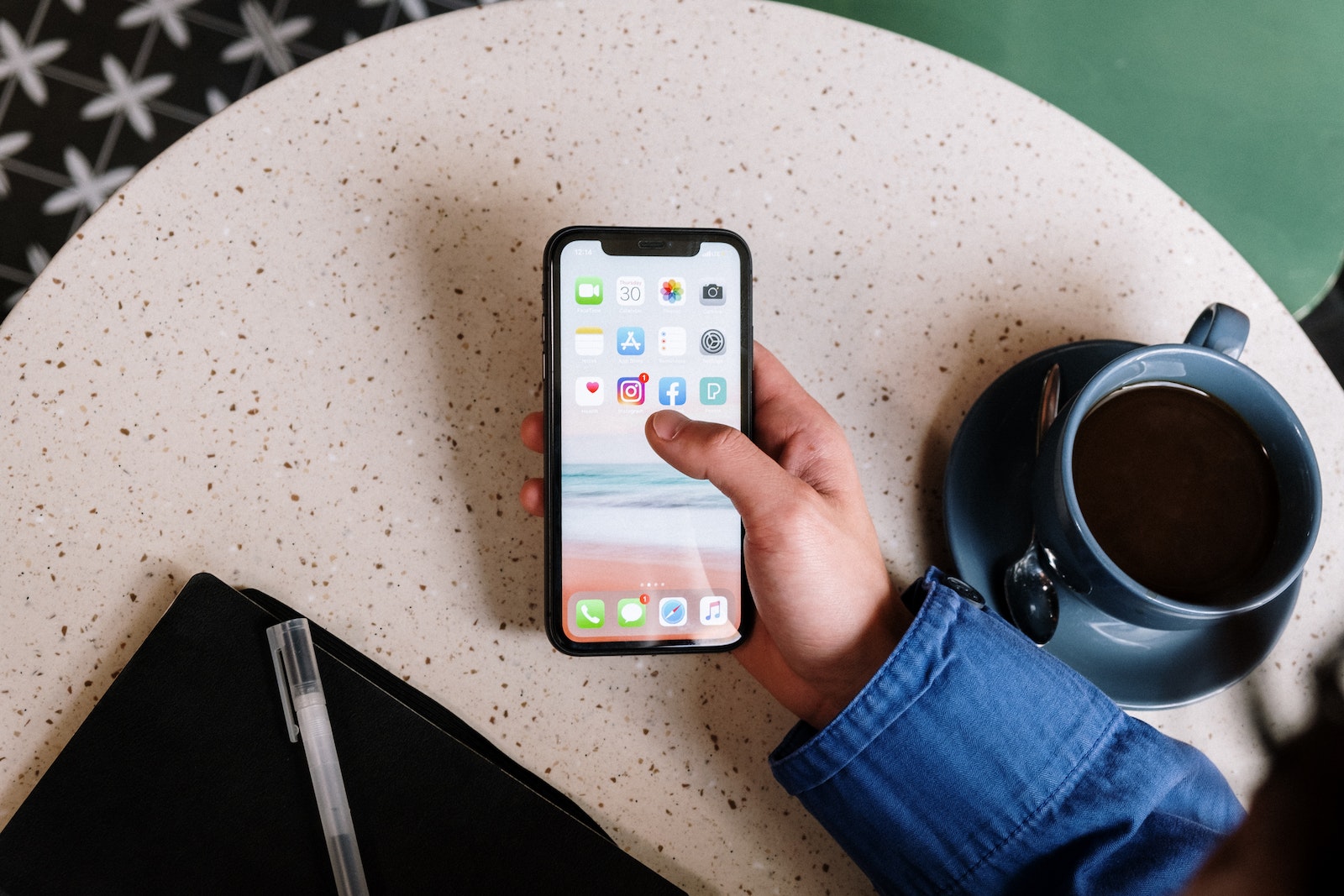
Comment publier sur facebook et instagram en même temps
Si vous gérez des comptes sur plusieurs réseaux sociaux, il peut être fastidieux de publier le même contenu sur chaque plateforme individuellement....
Lire la suite
Comment fonctionne Too Good To Go ?
Dans un monde de plus en plus conscient des problèmes environnementaux, des initiatives innovantes voient le jour pour répondre à ces défis....
Lire la suite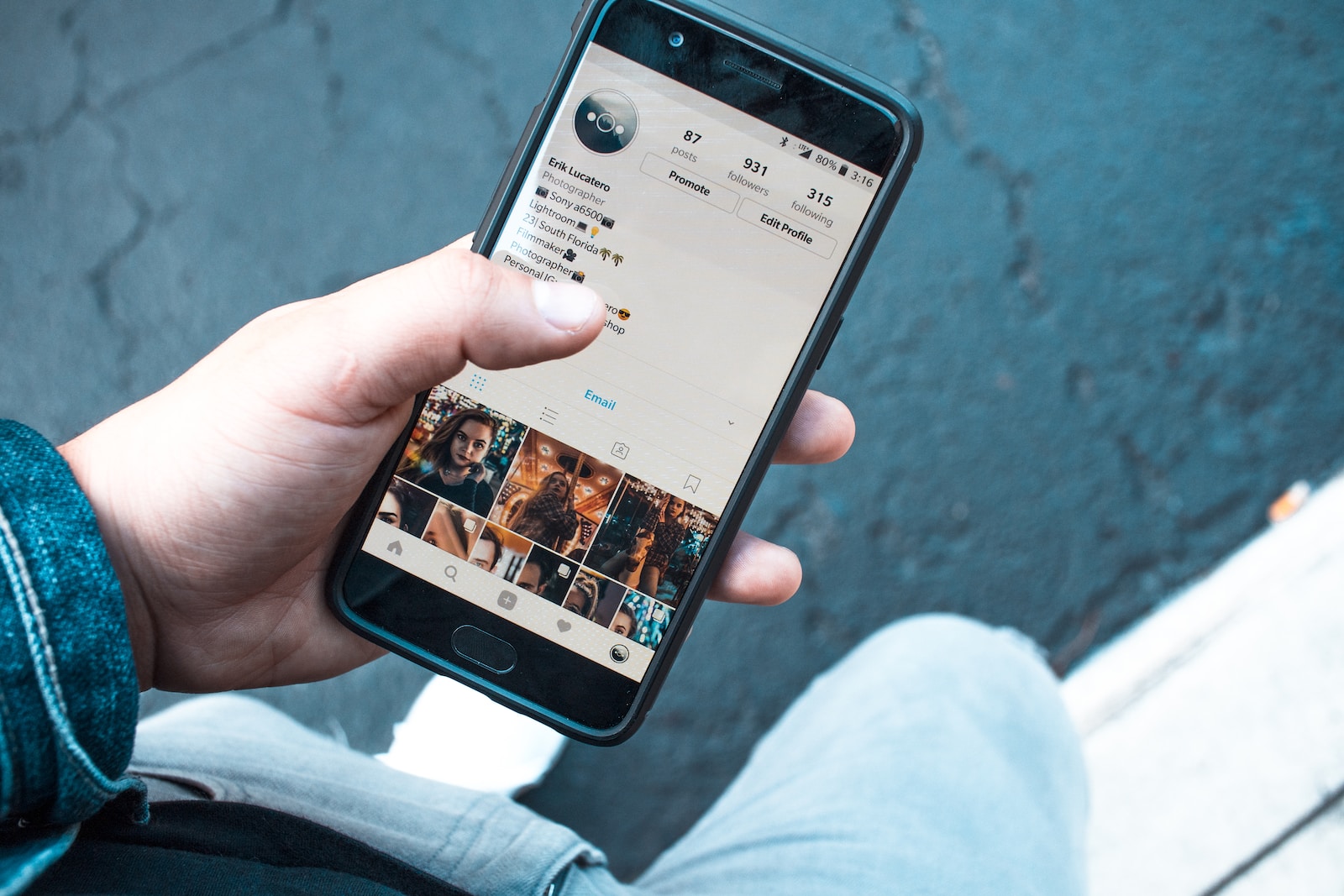
Comment voir la photo de profil sur Instagram ?
Instagram est une plateforme sociale populaire qui permet aux utilisateurs de voir un live de partager des photos, des vidéos Un aspect...
Lire la suite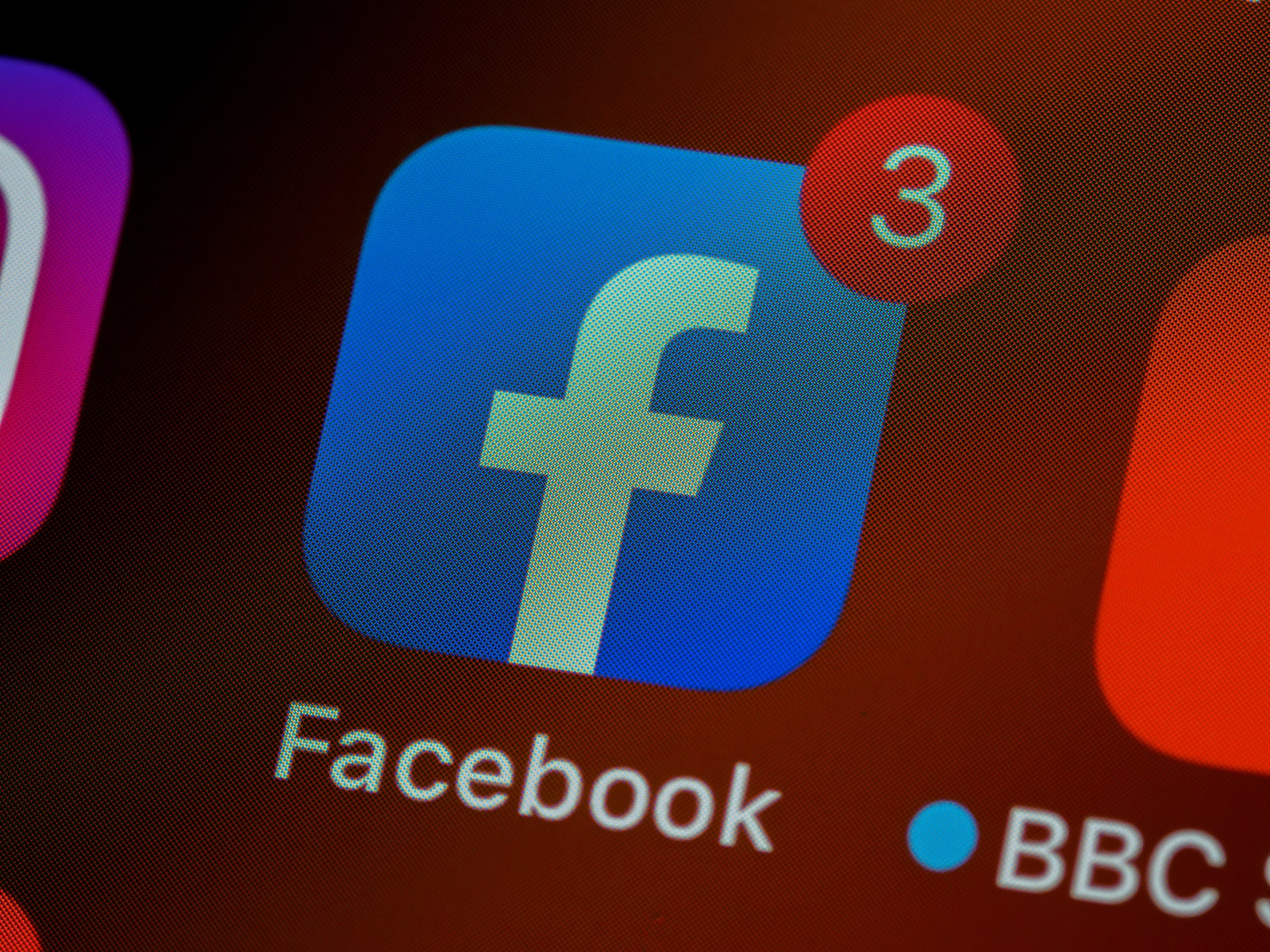
Comment voir qui consulte mon profil Facebook ?
Facebook est l’un des réseaux sociaux les plus populaires au monde, permettant aux gens de se connecter, de partager et d’interagir avec...
Lire la suite